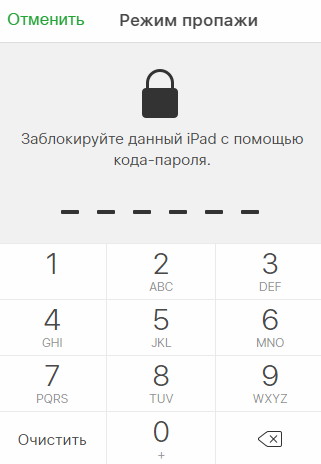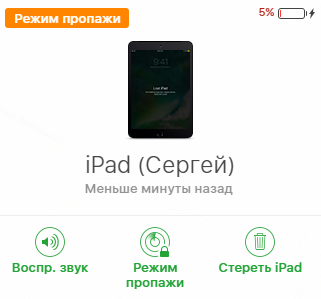- У вас украли iPhone? Как его удаленно заблокировать
- Как заблокировать iPhone через iCloud
- Как обезопасить iPhone до кражи
- Украли iPhone или iPad? Заблокируйте устройство (инструкция)
- Как включить функцию «Найти iPhone»
- Как удаленно заблокировать украденный или потерянный iPhone или iPad
- Действия в случае потери или кражи iPhone, iPad или iPod touch
- Поиск устройства на карте
- Обозначение устройства как пропавшего
- Подача заявления о пропавшем устройстве в местные правоохранительные органы
- Подача заявления о краже и потере
- Удаленное стирание данных с устройства
- Обращение к оператору сотовой связи
- Удаление утерянного устройства из учетной записи
- Как заблокировать Айклауд с другого телефона?
- Как заблокировать айфон с другого телефона?
- Как заблокировать iCloud удаленно?
- Можно ли заблокировать Айклауд?
- Как удалить Айклауд если потерял телефон?
- Как заблокировать айфон через локатор?
- Как можно найти потерянный айфон?
- Как дистанционно выйти из Apple ID?
- Как можно удаленно включить айфон?
- Можно ли поставить пароль на айфон удаленно?
- Что будет если заблокировать Айклауд?
- Как заблокировать iPhone по imei?
- Как войти в iCloud если потерял телефон?
- Как отвязать телефон от iCloud?
- Как убрать Apple ID старого владельца?
- Как сбросить настройки Айклауд?
У вас украли iPhone? Как его удаленно заблокировать
Если с вами случилась такая неприятность и у вас украли iPhone или iPad, то вам нужно немедленно действовать, чтобы заблокировать его удаленно.
Как заблокировать iPhone через iCloud
1. Зайдите на iCloud.com и авторизуйтесь с тем Apple ID, который использовался на устройстве.
2. Откройте Найти iPhone.
3. Из выпадающего списка вверху выберите ваш iPhone.
Примечание: если точка, обозначающая местоположение вашего iPhone горит зеленым, это значит что устройство подключено к сети. Если точка серая, это означает, что устройство отключено от интернета и не подключалось к нему более 24-х часов.
4. В появившемся окне нажмите на «Режим пропажи» и введите пароль, чтобы заблокировать им iPhone. Даже если пароль не был установлен ранее, эта функция установит его удаленно.
5. Вы также можете стереть все данные с iPhone нажав на соотвествующую иконку, однако после стирания данных iPhone невозможно будет обнаружить на карте и отследить его местоположение, поэтому используйте это в крайнем случае.
Как обезопасить iPhone до кражи
1. Убедитесь, что функция «найти мой iPhone» включена в настройках iOS → iCloud. Когда iPhone украден бывает уже поздно что либо делать, если вы отключили эту функцию его удаленного поиска.
2. Убедитесь что в том же окне включена функция «Последняя геопозиция». Она будет автоматически отправлять в Apple геопозицию вашего iPhone, когда аккумулятор критически низок, поэтому даже если iPhone будет отключен похитителями, в течение 24-х часов после пропажи, вы все еще сможете увидеть его последнее местоположение на сайта iCloud.com.
3. Убедитесь в том, что вы точно знаете пароль на свой Apple ID. К сожалению очень часто пользователи не задумываются об этом, а в критический момент и вовсе не могут вспомнить использовавшийся email и пароль. Если вы не можете вспомнить пароль на Apple ID, его можно изменить на сайте Apple, при условии, что вы также помните ответы на контрольные вопросы.
4. Используйте пароль на блокировку устройства или функцию Touch ID, позволяющую защищать iPhone с помощью отпечатка пальцев. Если ваш iPhone будет утерян, без этого пароля никто не сможет получить доступ к его содержимому. Пароль блокировки можно включить через Настройки → Пароль → Защита паролем → Включить пароль.
В этом же разделе, внизу вы можете активировать функцию «Стереть данные, после 10 неудачных попыток ввода пароля».
Источник
Украли iPhone или iPad? Заблокируйте устройство (инструкция)
Что делать если ваш iPhone или iPad украли, либо устройство было утеряно? Первое и основное действие — удаленная блокировка гаджета, которая позволит не только предотвратить использование устройства третьими лицами, но и поспособствует возвращению пропажи. О том, как заблокировать iPhone или iPad в случае потери или кражи, а также о настройках, без которых удаленная блокировка невозможна, подробно рассказали в этом руководстве.
Сначала рассмотрим следующий вариант: ваш iPhone или iPad еще не украден/утерян (надеемся, так и останется), но вы переживаете, что подобная ситуация возможна. Необходимо понимать, что защитные системы Apple, позволяющие обнаружить или удаленно заблокировать мобильное устройство, работают только в случае, если они активны. Получается, если функция «Найти iPhone» на вашем смартфоне или планшете активирована не будет, то найти устройство окажется крайне проблематично.
Поэтому, не дожидаясь никаких чрезвычайных происшествий с вашим iPhone или iPad, делаем следующее.
Как включить функцию «Найти iPhone»
Шаг 1. Перейдите в меню «Настройки» → iCloud.
Примечание: предполагается, что вы вошли в систему под данными своей учетной записи Apple ID. Если это не так, то первоначально необходимо авторизоваться. Если учетной записи Apple ID у вас нет, то узнать о том, как ее создать можно здесь.
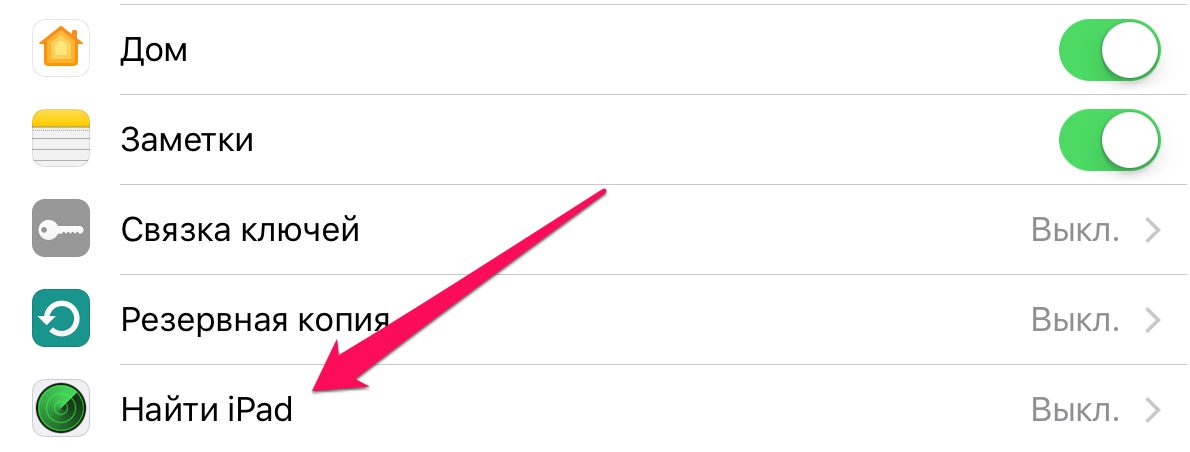
Шаг 3. Активируйте переключатель «Найти iPhone».
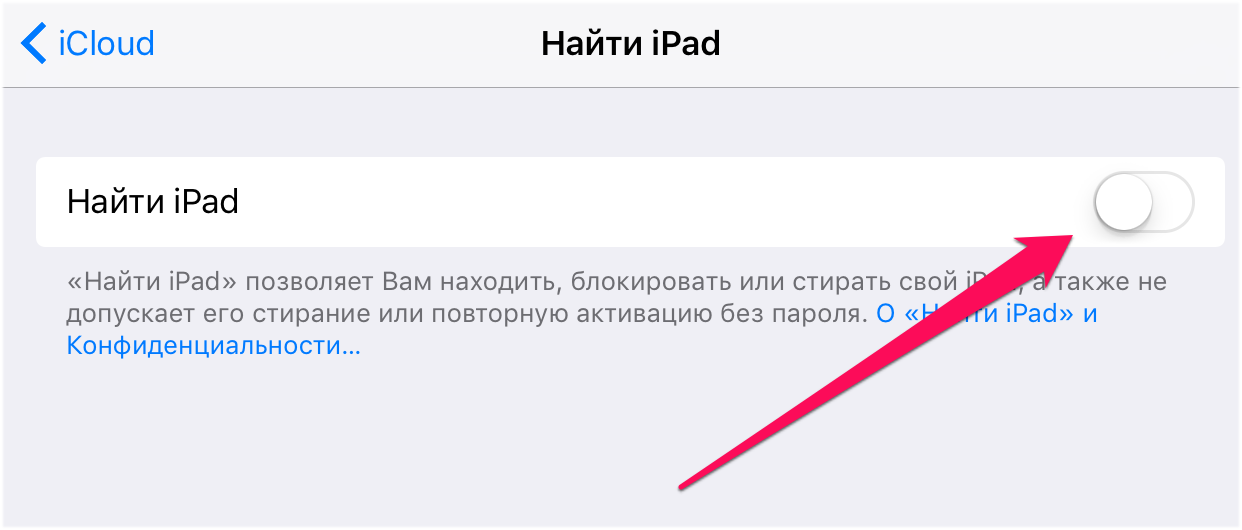
Теперь вернемся к тем, кто стал жертвой злоумышленников или потерял свой iPhone или iPad. Если функция «Найти iPhone» или «Найти iPad» была активирована, удаленно заблокировать устройство достаточно просто.
Как удаленно заблокировать украденный или потерянный iPhone или iPad
Шаг 1. Перейдите на сайт iCloud.com и авторизуйтесь под данными своей учетной записи Apple ID.
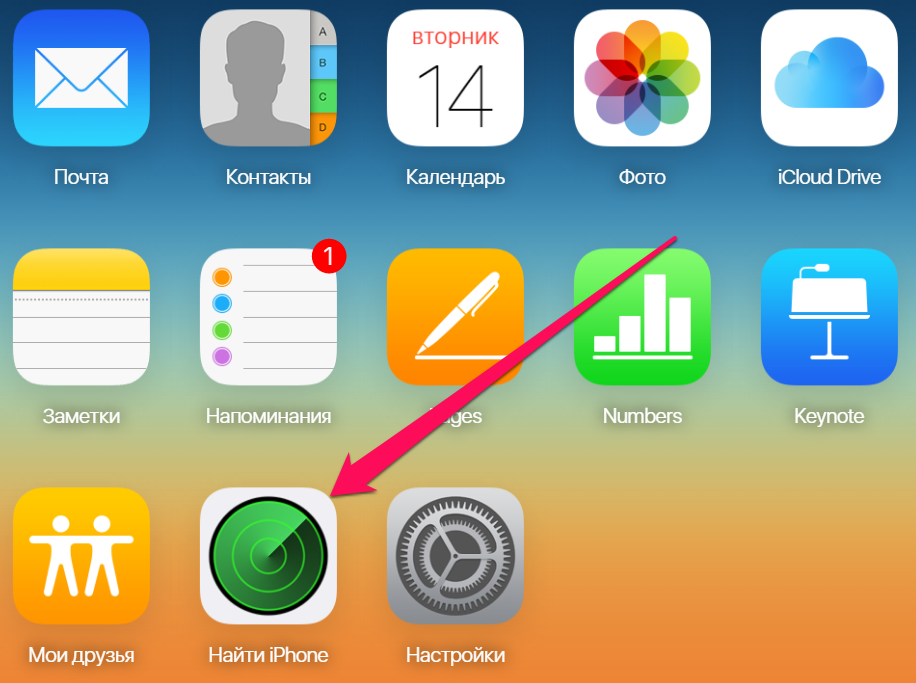

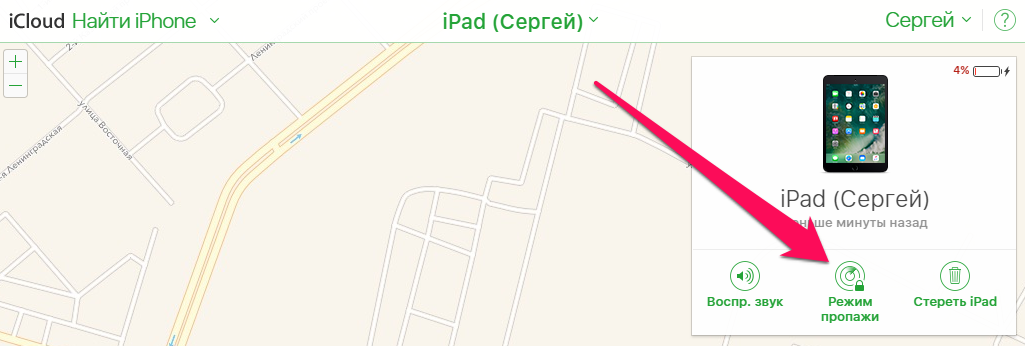
Шаг 5. Введите сообщение, которое появится на экране заблокированного устройства.

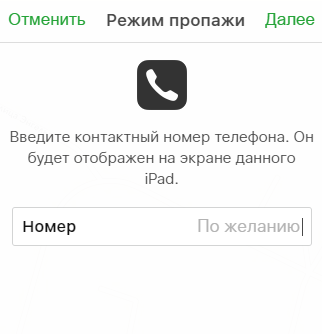
Само устройство после перевода в режим пропажи мгновенно заблокируется. На дисплее начнет отображаться указанное вами сообщение и номер телефона.

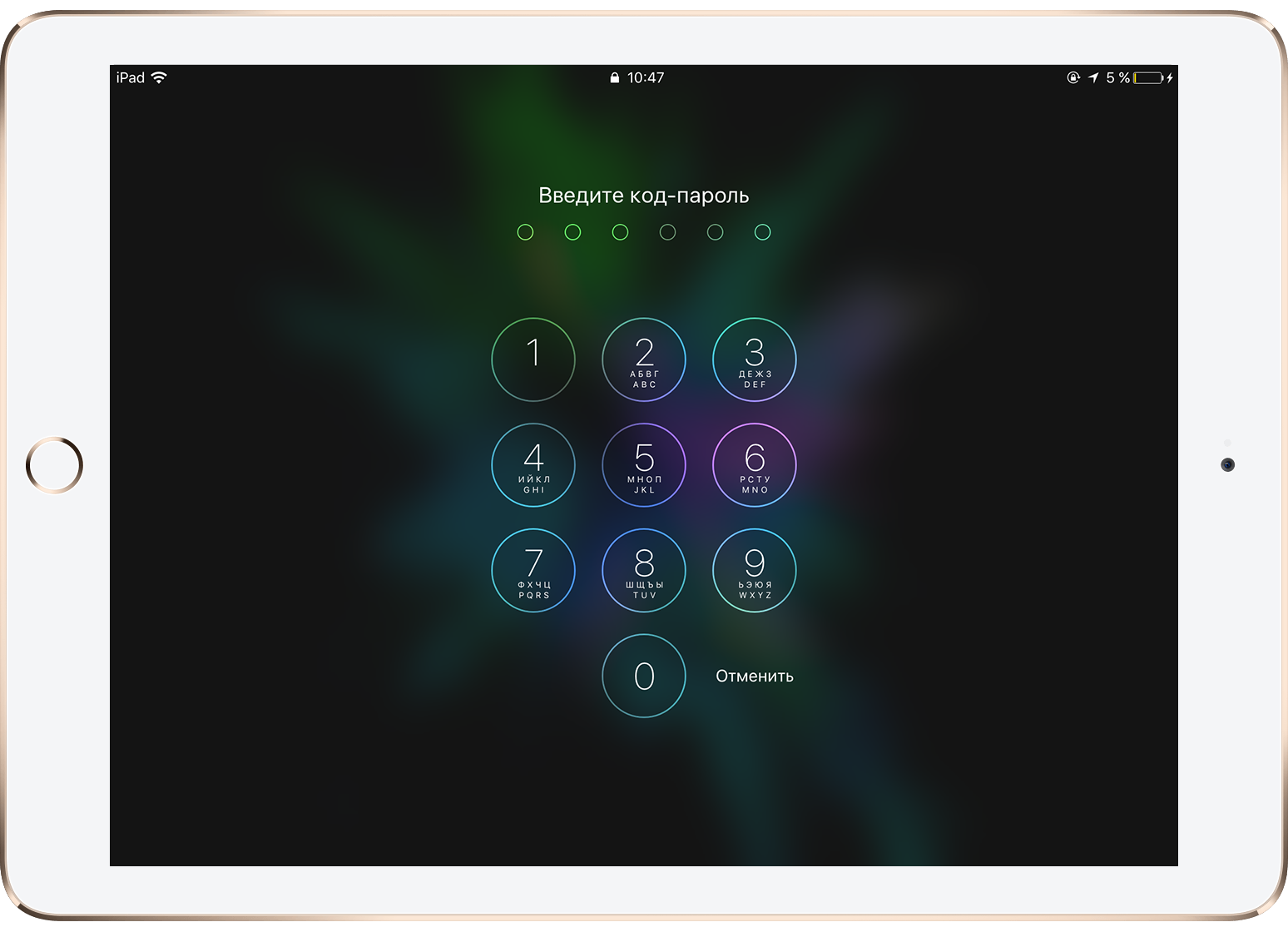
Источник
Действия в случае потери или кражи iPhone, iPad или iPod touch
Если вы потеряли свое устройство iPhone, iPad или iPod touch либо считаете, что его могли украсть, воспользуйтесь приложением «Локатор» и защитите свои данные.
Поиск устройства на карте
Чтобы найти устройство, выполните вход на странице iCloud.com/find. Можно также воспользоваться приложением «Локатор» на другом принадлежащем вам устройстве Apple.
Если устройство iPhone, iPad или iPod touch не отображается в списке устройств, это означает, что на нем не был включен Локатор. Но вы все равно можете защитить свою учетную запись, даже если Локатор не был включен.
Обозначение устройства как пропавшего
Обозначив устройство как пропавшее, вы удаленно заблокируете его с помощью код-пароля, что позволит защитить данные на устройстве. При этом на утерянном устройстве также отключится служба Apple Pay. Кроме того, на утерянном устройстве можно отобразить произвольное сообщение со своей контактной информацией.
Подача заявления о пропавшем устройстве в местные правоохранительные органы
Сотрудники правоохранительных органов могут запросить серийный номер вашего устройства.
Подача заявления о краже и потере
Если на утерянный iPhone распространяется действие соглашения AppleCare+ с покрытием кражи и потери, подайте заявление для замены iPhone.
Удаленное стирание данных с устройства
После стирания данных с устройства отслеживание его местоположения станет невозможным, поэтому убедитесь, что вам больше не требуется искать устройство. Если на устройство распространяется действие соглашения AppleCare+ с покрытием кражи и потери, не стирайте данные с iPhone, пока ваше заявление не будет одобрено.
Обращение к оператору сотовой связи
Если у вас пропал iPhone или iPad с поддержкой сотовой связи, сообщите об этом оператору сотовой связи. Попросите оператора заблокировать вашу учетную запись, чтобы предотвратить совершение звонков, отправку текстовых сообщений и передачу данных. Если ваше устройство защищено по программе оператора сотовой связи, подайте соответствующее заявление.
Удаление утерянного устройства из учетной записи
Если на устройство распространяется действие соглашения AppleCare+ с покрытием кражи и потери, не удаляйте iPhone из своей учетной записи, пока ваше заявление не будет одобрено.
Чтобы удалить утерянное устройство из списка доверенных, перейдите на страницу appleid.apple.com.
Соглашение AppleCare+ с покрытием кражи и потери доступно не во всех странах и регионах.
Информация о продуктах, произведенных не компанией Apple, или о независимых веб-сайтах, неподконтрольных и не тестируемых компанией Apple, не носит рекомендательного или одобрительного характера. Компания Apple не несет никакой ответственности за выбор, функциональность и использование веб-сайтов или продукции сторонних производителей. Компания Apple также не несет ответственности за точность или достоверность данных, размещенных на веб-сайтах сторонних производителей. Обратитесь к поставщику за дополнительной информацией.
Источник
Как заблокировать Айклауд с другого телефона?
Как заблокировать айфон с другого телефона?
У вас украли iPhone? Как его удаленно заблокировать
- Зайдите на iCloud.com и авторизуйтесь с тем Apple ID, который использовался на устройстве.
- Откройте Найти iPhone. …
- Из выпадающего списка вверху выберите ваш iPhone. …
- В появившемся окне нажмите на «Режим пропажи» и введите пароль, чтобы заблокировать им iPhone.
Как заблокировать iCloud удаленно?
Включение режима пропажи или блокировка устройства
- В приложении «Найти iPhone» на сайте iCloud.com нажмите «Все устройства» и выберите устройство, которое необходимо перевести в режим пропажи или заблокировать. …
- Нажмите «Режим пропажи» или «Блокировка».
- Следуйте инструкциям на экране, принимая во внимание следующее:
Можно ли заблокировать Айклауд?
Можно заблокировать айфон через icloud с компьютера, другого айфона и даже с устройства на Android.
Как удалить Айклауд если потерял телефон?
Удаленное стирание данных со своего устройства или с устройства члена «Семьи»
- В приложении «Найти iPhone» на сайте iCloud.com нажмите «Все устройства» и выберите устройство, данные с которого необходимо стереть. …
- Нажмите «Стереть [устройство]».
Как заблокировать айфон через локатор?
Как отметить устройство как пропавшее
- Коснитесь «Устройства», затем коснитесь названия утерянного устройства.
- Под параметром «Отметить как пропавшее» коснитесь «Активировать».
- Следуйте инструкциям на экране, принимая во внимание следующие указания. …
- Коснитесь «Активировать» (для iPhone, iPad, iPod touch или Apple Watch) или «Заблокировать» (для Mac).
Как можно найти потерянный айфон?
Чтобы найти устройство, выполните вход на странице iCloud.com/find. Можно также воспользоваться приложением «Локатор» на другом принадлежащем вам устройстве Apple. Если устройство iPhone, iPad или iPod touch не отображается в списке устройств, это означает, что на нем не был включен Локатор.
Как дистанционно выйти из Apple ID?
Для этого необходимо выполнить следующие действия: набрать в адресной строке icloud.com, далее войти в свой аккаунт, перейти на вкладку «все устройства», после чего выбрать тот девайс, к которому больше нет физического доступа, нажать «Стереть» и зачем щелкнуть далее, пока устройство не будет стерто и по завершении …
Как можно удаленно включить айфон?
Откройте настройки, перейдите в iCloud > «Найти iPhone» (или «Найти iPad») и перетяните ползунок в положение «on». В этом же подразделе можно включить/отключить автоматическую отправку последней геопозиции вашего девайса в Apple всякий раз, когда заряд аккумулятора критически низок.
Можно ли поставить пароль на айфон удаленно?
Для того чтобы удалённо установить пароль пароль зайдите на me.com (разуеется, подразумевается что вы уже подписаны на сервис MobileMe), перейдите в настройки (Account Settings) и выберите раздел Find My iPhone. Напротив вашего телефона вы увидите опцию Remote Lock, выбираете её и указываете 4-х значный пароль.
Что будет если заблокировать Айклауд?
ваш iPhone могут в любой момент заблокировать используя iCloud Activation Lock. вся информация, которая синхронизируется в облаке iCloud (контакты, фотографии, календари, заметки и т.
Как заблокировать iPhone по imei?
Как заблокировать iphone по imei на сайте apple
- Войдите в icloud.com/find на Mac или ПК, или используйте приложение Найти iPhone на другой iPhone, iPad, или iPod сенсорный.
- Найти свое устройство. …
- Включите Режим пропажи. …
- Отчет потерянного или украденного устройства в местные правоохранительные органы. …
- Стереть устройство.
Как войти в iCloud если потерял телефон?
Как найти ваш украденный или потерянный iPhone
- Перейдите на iCloud.com, затем перейдите к « Найти мой телефон ». …
- В вашей учетной записи iCloud нажмите «Все устройства». …
- Оказавшись здесь, нажмите на устройство, которое вам нужно найти. …
- Перейдите к «Уведомить меня, когда найден» и активируйте его.
Как отвязать телефон от iCloud?
Если используется ОС iOS 10.2 или более ранней версии, перейдите в меню «Настройки» > iCloud > «Выйти». Нажмите кнопку «Выйти» еще раз, нажмите «Удалить с [устройство]» и введите свой пароль к Apple ID. Перейдите в меню «Настройки» > «iTunes Store и App Store» > Apple ID > «Выйти».
Как убрать Apple ID старого владельца?
ШАГ 1 — Перейдите в Настройки — iCloud. ШАГ 2 — Прокрутите экран вниз и кликните «Выйти», затем еще раз кликните «Выйти». ШАГ 3 — Когда вас спросят, что делать с данными, кликните по «Удалить с iPhone», затем введите пароль от Apple ID.
Как сбросить настройки Айклауд?
Откройте приложение «Поддержка Apple» и выполните следующие действия:
- В разделе «Темы» нажмите «Пароли и безопасность».
- Нажмите «Сбросить пароль Apple ID».
- Нажмите «Начать», а затем нажмите «Другой Apple ID».
- Введите идентификатор учетной записи Apple ID, пароль для которой необходимо сбросить.
Источник